解决网络连接问题的有效方法(网络连接不上)
- 生活常识
- 2024-06-22
- 86
随着互联网的普及,网络连接已经成为人们生活中不可或缺的一部分。然而,有时我们会遇到无法连接到网络的问题,这不仅会影响我们的工作和生活,还会给我们带来诸多困扰。本文将为您介绍一些解决网络连接问题的有效方法,帮助您迅速恢复网络连接。
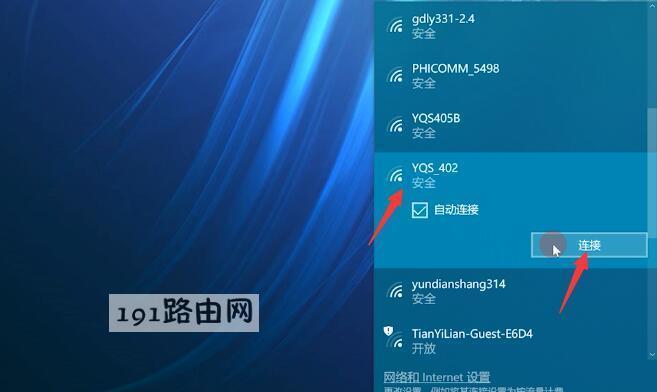
检查网络连接设备
1.检查路由器:确保路由器电源开启,并检查相关指示灯是否正常工作;检查网线是否连接稳定,若有需要,重新插拔网线或更换网线。
确认网络设置是否正确
2.检查IP地址配置:在计算机设置中查看IP地址是否自动获取,如非自动获取,则手动配置合适的IP地址。
排查防火墙和安全软件
3.关闭防火墙:检查防火墙设置,尝试关闭防火墙后再次尝试连接网络。
4.临时关闭安全软件:有时安全软件会阻止网络连接,暂时关闭安全软件后再次尝试连接。
尝试重新启动设备
5.重新启动路由器:关掉路由器电源,等待几分钟后再次开启电源,再尝试连接网络。
6.重新启动电脑:尝试重新启动电脑,有时候问题仅仅是暂时的,重启后可能会解决。
检查网络提供商服务
7.联系网络提供商:如果以上方法都没有解决问题,可以联系您的网络提供商,咨询是否存在网络故障或维护情况。
8.检查账户状态:确保您的网络账户状态正常,是否有未付款或过期等问题。
清除DNS缓存
9.打开命令提示符:按下Win+R键,在弹出窗口中输入“cmd”并回车,打开命令提示符。
10.输入命令:在命令提示符中输入“ipconfig/flushdns”,按回车键执行命令,清除DNS缓存。
更新驱动程序和系统
11.更新网络适配器驱动:在设备管理器中找到网络适配器,右键点击选择“更新驱动程序”,跟随指示进行更新。
12.更新系统:检查操作系统是否有可用的更新补丁,并及时进行更新。
重置网络设置
13.打开网络和共享中心:点击桌面右下角的网络图标,选择“打开网络和共享中心”。
14.选择“更改适配器设置”:在左侧菜单栏中选择“更改适配器设置”。
15.重置网络适配器:右键点击当前使用的网络适配器,选择“禁用”,再次右键点击选择“启用”,重置网络适配器。
网络连接不上是一个常见而又令人头疼的问题,但通过检查网络连接设备、确认网络设置、排查防火墙和安全软件、重新启动设备、检查网络提供商服务、清除DNS缓存、更新驱动程序和系统以及重置网络设置等方法,我们可以快速解决这一问题。希望本文提供的方法能够帮助您顺利恢复网络连接,提高生活和工作的效率。
网络连接不上解决方法大揭秘
在现代社会中,网络已经成为了人们生活中不可或缺的一部分。然而,有时我们会遇到无法连接网络的问题,这给我们的日常生活和工作带来了不便。本文将向您介绍一些常见的网络连接问题以及解决方法,帮助您轻松应对网络连接不上的困扰。
1.电脑是否联网:确保电脑是否已成功连接至网络
-检查电脑右下角的网络图标是否显示正常,并尝试打开网页或其他在线应用确认是否能够正常上网。
2.无线网络连接问题排查:解决无线网络无法连接的问题
-检查路由器或无线访问点是否正常工作,并尝试重启设备。同时,确保无线网络密码输入正确,并尝试将电脑与路由器或无线访问点靠近以改善信号强度。
3.有线网络连接问题排查:解决有线网络无法连接的问题
-检查网线是否插好,尝试更换网线或更换网口。同时,确保电脑网络设置中的IP地址和DNS服务器配置正确。
4.重置网络设置:尝试重置网络设置以解决连接问题
-打开控制面板,选择“网络和Internet”,点击“网络和共享中心”,选择“更改适配器设置”。右键点击网络连接,选择“属性”,在弹出的窗口中选择“Internet协议版本4(TCP/IPv4)”,点击“属性”,尝试选择“自动获取IP地址”和“自动获取DNS服务器地址”。
5.防火墙和安全软件问题:解决防火墙或安全软件导致的连接问题
-检查防火墙和安全软件的设置,确保它们不会阻止您的网络连接。可以尝试临时禁用防火墙或安全软件来测试是否可以连接网络。
6.路由器重启:通过重启路由器解决连接问题
-将路由器断电并等待几分钟后再重新插上电源,等待路由器重新启动。这有时可以解决由于路由器缓存或其他原因引起的连接问题。
7.DNS服务器更换:更改DNS服务器以解决网络连接问题
-打开控制面板,选择“网络和Internet”,点击“网络和共享中心”,选择“更改适配器设置”。右键点击网络连接,选择“属性”,在弹出的窗口中选择“Internet协议版本4(TCP/IPv4)”,点击“属性”,手动更改首选DNS服务器地址。
8.网络故障排查工具:利用网络故障排查工具解决连接问题
-使用Windows自带的网络故障排查工具或第三方网络故障排查软件来诊断和解决网络连接问题。
9.网络供应商联系:与网络供应商联系以解决连接问题
-如果以上方法无法解决连接问题,可以联系您的网络供应商咨询并寻求进一步的帮助。
10.网络连接设置优化:通过优化网络设置来提高连接稳定性
-调整网络连接设置,如增加最大连接数、优化网络缓冲区等,以提高网络连接的稳定性和速度。
11.检查硬件设备:检查硬件设备是否正常工作
-检查路由器、网卡等硬件设备是否正常工作,尝试更换故障设备以解决连接问题。
12.定期清理电脑:定期清理电脑以确保良好的网络连接
-清理电脑垃圾文件、优化系统、更新驱动程序等操作可以提高电脑的性能和网络连接质量。
13.软件冲突排查:解决可能引起连接问题的软件冲突
-检查最近安装的软件是否与网络连接冲突,尝试卸载或更新这些软件以解决连接问题。
14.避免网络繁忙时段:避免在网络繁忙时段连接网络
-避免在大量用户使用网络的高峰时段连接网络,以免影响连接速度和稳定性。
15.寻求专业帮助:寻求专业人士的帮助解决连接问题
-如果以上方法都无法解决连接问题,建议寻求专业人士的帮助,他们可以更深入地诊断和解决网络连接问题。
通过本文介绍的各种方法,相信您已经了解如何应对网络连接不上的情况。在遇到连接问题时,不要惊慌,可以尝试逐一排查和解决问题。同时,保持良好的网络环境和定期维护也是确保网络连接稳定性的重要因素。祝您在享受便捷网络生活的同时,能够顺利解决任何网络连接问题!
版权声明:本文内容由互联网用户自发贡献,该文观点仅代表作者本人。本站仅提供信息存储空间服务,不拥有所有权,不承担相关法律责任。如发现本站有涉嫌抄袭侵权/违法违规的内容, 请发送邮件至 3561739510@qq.com 举报,一经查实,本站将立刻删除。